Amazons Sprachassistentin Alexa ist ein Multitalent: Das zeigt sie auch morgens, wenn es ums Aufstehen geht. Der Amazon Echo und der Echo Dot eignen sich nämlich nicht nur, um beispielsweise Bestellungen bei Amazon abzusetzen, sondern auch ideal zum Musikhören. Vielleicht hast Du Dich auch schon gefragt, ob Du Alexa auch als Wecker mit Radio nutzen kannst. Aus eigener Erfahrung heraus kann ich sagen: das funktioniert ganz wunderbar! Sogar als Radiowecker kann Alexa herhalten. Im Vergleich zu nervenden Pieptönen, die man sonst so von Weckern kennt, ist das eine angenehme Art des Weckens.
Wenn Du also die Radiowecker Funktion von Alexa nutzen möchtest, kannst Du dies in wenigen Schritten einstellen. Ich nutze diese Möglichkeit selbst jeden Morgen für mich und lasse mich mit meinem Lieblingsradiosender oder einer aktuellen Playlist wecken.
Dafür sind lediglich ein Paar wenige Änderungen in den Einstellungen nötig, um aus dem Amazon Echo einen vollwertigen Radiowecker zu machen.
Wie Du das auch für Dich einstellst, erkläre ich dir hier kurz und bündig.
Alexa: Wecker mit Radio oder Musik nutzbar?
Dass Alexa weitaus mehr kann, als nur Bestellungen anzunehmen oder das Wetter ansagen, wissen bereits die meisten. Auch dass der Amazon Echo zudem als Wecker verwendet werden kann. Doch neben der einfachen Weckerfunktion, bei der unterschiedliche Töne gewählt werden können, kannst Du Alexa auch so einstellen, dass Du Dich morgens mit Deiner Lieblingsmusik oder bevorzugten Radiosender wecken lassen kannst. Das kannst du ganz einfach mit Sprachbefehlen einstellen.
- Von Alexa mit Musik wecken lassen
Um Dich mit Musik wecken lassen zu können, solltest Du zum Beispiel Amazon Music gebucht oder den Echo mit deinem bevorzugten Streamingdienst verbunden haben. Nur so kann Alexa auf Musik zugreifen. Um Dich mit Deiner Lieblingsmusik wecken lassen zu können, sagst Du zum Beispiel “Alexa, wecke mich um 8 Uhr mit AC/DC”. Natürlich kannst Du hier auch jede andere Musik angeben.
- Von Alexa mit dem Radio wecken lassen
Möchtest Du Dich mit einem Radiosender wecken lassen, dann musst Du ebenso vorgehen. Nur sagst Du dann “Alexa, stelle einen Wecker um 8 Uhr mit bigFM”. So schnell und einfach kannst Du Dir also über Alexa einen Wecker für den nächsten Tag und deine bevorzugte Weckmethode stellen lassen.
Wie kann ich Alexa mit meinem Streamingdienst verbinden?
Bevor Du Dich von Alexa mit einem Song, einer Playlist oder einem speziellen Radiosender wecken lassen kannst, musst Du bei der ersten Verwendung einstellen, von wo die entsprechende Musik bezogen werden soll. Nur so funktioniert dann diese spezielle Weckfunktion über den Amazon Echo.
- Um den bevorzugten Standarddienst über Amazon Echo einstellen zu können, musst Du zunächst wieder die Alexa App öffnen.
- Hier gehst Du wie gewohnt in die “Einstellungen”.
- Hier wählst Du dann “Musik & Podcasts” aus.
- Nachfolgend klickst Du nun auf “Standarddienste”.
Hast Du Deinen bevorzugten Anbieter gewählt, musst Du nur noch auf “fertig” klicken und der bevorzugte Dienst, über welchen Du Deine Musik für den Wecker beziehen willst, ist eingerichtet. Dies kannst Du natürlich zu jeder Zeit wieder ändern.
Wie deaktiviere ich den Wecker für Alexa?
Sobald der Wecker angeht und Du diesen nicht mehr benötigst, reicht ein einfaches “Stopp” oder ein “Alexa, schalte den Wecker aus.” Auch wenn Du Dir Deinen Wecker täglich um die gleiche Uhrzeit stellen möchtest, kannst Du das mit dem Zusatz “täglich” erreichen. Soll der Weckdienst mittels Alexa einmal einen Tag pausieren, so sagst Du einfach “Alexa, setze den Wecker für Montag aus”. Alexa wird Dir dies dann per Sprachausgabe ebenfalls bestätigen.
Wie kann ich beim Amazon Echo die Lautstärke für den Wecker anpassen?
Natürlich kannst Du auch die Lautstärke für Deinen Wecker anpassen lassen. Dazu öffnest Du wieder die Alexa App und gehst auf “Einstellungen”, dann auf “Wählen Sie Ihr Gerät”. Anschließend auf “Töne” und zuletzt auf “Lautstärke für Timer und Wecker” Hier kannst Du dann die gewünschte Lautstärke für den Alexa Weckdienst einstellen. Das funktioniert natürlich auch für den Standardwecker und nicht nur für den Musikdienst.
Tipp: Wusstest du schon, dass du über eine Routine die Lautstärke für Alexa anpassen kannst? Hörst du beisielsweise Abends noch Musik, möchtest morgens aber nicht in der gleichen Lautstärke von Alexa begrüßt werden, kannst du die Lautstärke einfach über eine Routine nachts zurücksetzen lassen.
Jetzt gratis eBook sichern!
Mit unserer Sammlung von 1000 Alexa Befehlen lernst du schnell und spielerisch was Alexa alles kann!

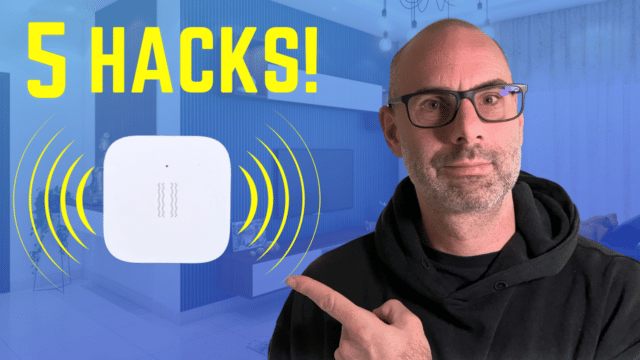


Keine Kommentare vorhanden